服务器注册表编辑器是用于修改和管理系统注册表的工具,注册表是Windows操作系统中的一个数据库,它存储了系统配置、硬件信息、用户设置等重要数据,通过使用注册表编辑器,用户可以对注册表进行编辑、添加、删除等操作,以实现对系统功能的定制和优化。

以下是关于服务器注册表编辑器的一些常见问题及其解答:
1、什么是服务器注册表编辑器?
答:服务器注册表编辑器是一种软件工具,用于管理和编辑Windows操作系统中的注册表,它提供了一种直观的方式来查看和修改注册表项,以便用户可以自定义和优化系统功能。
2、如何使用服务器注册表编辑器?
答:使用服务器注册表编辑器需要一定的计算机知识和经验,打开注册表编辑器(可以通过按下Win + R键,然后输入"regedit"来打开),在注册表编辑器中,可以浏览和搜索注册表项,并根据需要进行编辑,错误的修改可能导致系统不稳定或无法启动,因此在进行任何修改之前,建议备份注册表。
3、如何更改服务器注册表的所有者?
答:要更改服务器注册表的所有者,可以按照以下步骤操作:

打开注册表编辑器。
导航到要更改所有权的注册表项。
右键单击该项,选择“权限”。
在弹出的对话框中,点击“高级”按钮。
在“所有者”选项卡中,点击“更改”按钮。
在弹出的对话框中,输入新的所有者名称,或者从列表中选择一个用户或组。
点击“确定”按钮保存更改。
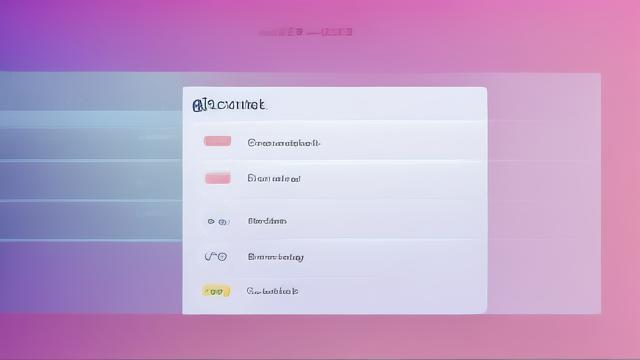
4、如何更改服务器注册表的权限?
答:要更改服务器注册表的权限,可以按照以下步骤操作:
打开注册表编辑器。
导航到要更改权限的注册表项。
右键单击该项,选择“权限”。
在弹出的对话框中,可以看到当前的权限设置。
如果要添加新的用户或组,点击“添加”按钮,并输入相应的名称。
如果要更改现有用户的权限,选择该用户,并在下方的权限列表中勾选或取消勾选相应的权限。
点击“确定”按钮保存更改。
5、如何备份和恢复服务器注册表?
答:备份和恢复服务器注册表可以帮助防止意外的数据丢失,以下是备份和恢复的方法:
备份:打开注册表编辑器,选择要备份的注册表项,然后点击菜单栏中的“文件”,选择“导出”,在弹出的对话框中,选择保存的位置和文件名,并点击“保存”按钮。
恢复:打开注册表编辑器,点击菜单栏中的“文件”,选择“导入”,在弹出的对话框中,选择之前备份的文件,并点击“打开”按钮,这将恢复注册表项到备份时的状态。
6、如何删除服务器注册表项?
答:要删除服务器注册表项,可以按照以下步骤操作:
打开注册表编辑器。
导航到要删除的注册表项。
右键单击该项,选择“删除”。
在弹出的确认对话框中,点击“是”按钮以确认删除。
删除注册表项可能会导致系统不稳定或无法启动,因此请谨慎操作。
以上内容就是解答有关“服务器注册表编辑器”的详细内容了,我相信这篇文章可以为您解决一些疑惑,有任何问题欢迎留言反馈,谢谢阅读。